 ¿Para que sirve esta Simulación?
¿Para que sirve esta Simulación?Algoritmo de Reemplazo de Páginas OPTIMO.
 ¿Para que sirve esta Simulación?
¿Para que sirve esta Simulación?
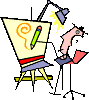 ¿Que nos muestra la Simulación?
¿Que nos muestra la Simulación?
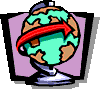
 ¿Para que sirve esta Simulación?
¿Para que sirve esta Simulación?
La simulación que se dispone a utilizar, le ayudará a comprender con un caso práctico, el uso del Algoritmo de Reemplazo de Páginas OPTIMO.
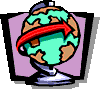
 ¿Hasta donde puedo llegar?
¿Hasta donde puedo llegar?
La simulación es una secuencia de imágenes en las que se puede observar, como evoluciona un sistema de memoria con tres marcos de página.
Al sistema de memoria le irán llegando peticiones, y este intentará satisfacerlas con el contenido de estos marcos. En el caso de que una petición no pueda ser servida con el contenido de los marcos de página se producirá un fallo de página.
Si el fallo de página se produce con los tres marcos de la memoria ocupados, habrá que reemplazar alguno. Este lo determinaremos según el Algoritmo de Reemplazo de Páginas OPTIMO.
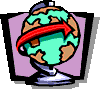
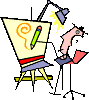 ¿Que nos muestra la Simulación?
¿Que nos muestra la Simulación?
La simulación, como podemos ver en una instantánea tomada en pleno funcionamiento en la Ilustración 1, nos muestra la información como una serie de columnas.
Cada columna, es una representación del aspecto de los marcos de página en un momento determinado. Así la primera columna representa el estado inicial, la segunda representa el siguiente estado, ....
Las columnas están formadas por 5 filas. Las filas que forman cada columna, de arriba abajo representan:

Ilustración 1 Instantánea de la Heramienta
Los colores de las distintas filas también representan algo:
El manejo de la simulación es bastante sencillo. Disponemos de una serie de controles que nos servirán para interaccionar con esta.
La primera casilla de verificación "Imágenes en ciclo" (que podemos ver en la Ilustración 1 ) la utilizaremos para hacer que la simulación funcione cíclicamente (cuando esté activada) o manualmente (cuando esté desactivada).
La segunda casilla de verificación "Sonido On", nos indica si el sonido de la simulación está activado (cuando la casilla este activada) o desactivado (si la casilla está desactivada). Mientras estemos trabajando con la simulación, podremos estar escuchando una música que se irá repitiendo sin parar hasta que la detengamos.
El botón "Anterior", lo utilizaremos cuando la casilla de verificación "Imágenes en ciclo" este desactivada. Al pulsar este botón, la simulación nos presentará la imagen que mostraba el estado anterior al actual. Esto funcionará hasta llegar a la primera imagen, momento en el que el navegador nos mostrará en su barra de estado una leyenda indicando que nos encontramos en la primera imagen de la secuencia.
El botón "Siguiente", lo utilizaremos cuando la casilla de verificación "Imágenes en ciclo" este desactivada. Al pulsar este botón, la simulación nos presentará la imagen que mostraba el estado siguiente al estado actual. Esto funcionará hasta llegar a la última imagen (la secuencia está compuesta por 20 imágenes), momento en el que el navegador nos mostrará en su barra de estado una leyenda indicando que nos encontramos en la última imagen de la secuencia.
Desde aquí ya sí puedes empezar a trabajar con la herramienta.